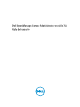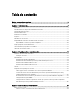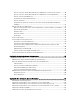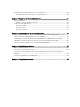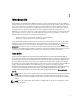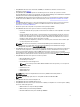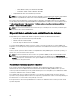Dell OpenManage Server Administrator versión 7.
Notas, precauciones y avisos NOTA: Una NOTA proporciona información importante que le ayuda a utilizar mejor su equipo. PRECAUCIÓN: Una PRECAUCIÓN indica la posibilidad de daños en el hardware o la pérdida de datos, y le explica cómo evitar el problema. AVISO: Un mensaje de AVISO indica el riesgo de daños materiales, lesiones corporales o incluso la muerte. © 2012 Dell Inc.
Tabla de contenido Notas, precauciones y avisos......................................................................................................2 Capítulo 1: Introducción................................................................................................................7 Instalación................................................................................................................................................................
Inicio de sesión en el sistema administrado de Server Administrator: uso del icono de escritorio................30 Inicio de sesión en el sistema administrado de Server Administrator: uso del explorador web....................30 Inicio de sesión en Central Web Server..........................................................................................................30 Uso del inicio de sesión de Active Directory............................................................................................
Establecimiento de alertas de filtro para sucesos de plataforma..........................................................................69 Definición de destinos de alerta para sucesos de plataforma........................................................................70 Capítulo 6: Registros de Server Administrator........................................................................71 Funciones integradas.................................................................................................
Introducción 1 Dell OpenManage Server Administrator (OMSA) proporciona una solución de administración de sistemas individual y completa de dos maneras: desde una interfaz de usuario gráfica (GUI) integrada basada en la Web y desde una interfaz de línea de comandos (CLI). Server Administrator permite a los administradores de sistemas administrar sistemas de forma local y remota en una red.
Actualización de los componentes individuales del sistema Para actualizar componentes individuales del sistema, utilice Dell Update Packages específicos de los componentes. Use Dell Server Update Utility DVD (DVD de Dell Server Update Utility) para ver el informe completo de la versión y actualizar un sistema entero. Server Update Utility (SUU) se puede descargar también de support.dell.com.
• Compatibilidad adicional con la clasificación de DIMM, en el módulo de la memoria. Para obtener más información, consulte Memoria. • Compatibilidad adicional con las opciones de instalación granular en sistemas que ejecutan el sistema operativo Windows. Para obtener más información, consulte Dell OpenManage Server Administrator Installation Guide (Guía de instalación de Dell OpenManage Server Administrator).
• – Mezz. HBA de FC16 de puerto dual Emulex LPm16002 – Intel I350 2 x 1Gb BT + X520 2 x 10Gb SFP+ Rack NDC Compatibilidad obsoleta con Red Hat Enterprise Linux 6.2 NOTA: Para conocer la lista de sistemas operativos compatibles, consulte Dell Systems Software Support Matrix (Matriz de compatibilidad de software de los sistemas Dell) disponible en dell.com/support/manuals.
Tabla 1. Disponibilidad de estándares de administración de sistemas Sistema operativo SNMP CIM Familia Windows Server 2008 y familia Disponible desde el medio de instalación del Windows Server 2003 sistema operativo.
• • • • • • • • • • • • • • Dell OpenManage Server Administrator Command Line Interface Guide (Guía de la interfaz de línea de comandos de Dell OpenManage Server Administrator) documenta toda la interfaz de línea de comandos para Server Administrator. Integrated Dell Remote Access Controller User’s Guide (Guía del usuario de Integrated Dell Remote Access Controller) proporciona información detallada sobre la configuración y el uso de iDRAC.
Configuración y administración 2 Dell OpenManage Server Administrator proporciona seguridad a través del control de acceso basado en funciones (RBAC), de la autentificación y del cifrado tanto para la interfaz basada en la Web como para la interfaz de línea de comandos. Control de acceso basado en funciones El control de acceso basado en funciones (RBAC) administra la seguridad al determinar las operaciones que pueden ejecutar los usuarios con funciones específicas.
Server Administrator otorga acceso de solo lectura a los usuarios conectados con privilegios de Usuario, acceso de lectura y escritura a los conectados con privilegios de Usuario avanzado, y acceso de lectura, escritura y administración a los usuarios conectados con privilegios de Administrador y Administrador avanzado. Tabla 3.
Autenticación de VMware ESXi Server 5.X ESXi Server autentica los usuarios que acceden a los hosts ESXi con el cliente vSphere/VI o el kit de desarrollo de software (SDK). La instalación predeterminada de ESXi utiliza una base de datos local con contraseña para la autenticación. Las transacciones de autenticación de ESXi con Server Administrator son también interacciones directas con el proceso vmware-hostd.
4. Haga clic en Siguiente y en Terminar. 5. Haga doble clic en el icono que representa al usuario que acaba de crear. 6. Haga clic en la ficha Miembro de. 7. Haga clic en Agregar. 8. Seleccione el grupo adecuado y haga clic en Agregar. 9. Haga clic en Aceptar y después haga clic en Aceptar otra vez. Los usuarios nuevos pueden iniciar sesión en el software Dell OpenManage con los privilegios de usuario de su dominio y grupo asignados.
Modificación de los privilegios de usuario de Server Administrator en los sistemas operativos Linux NOTA: Para realizar los siguientes procedimientos, debe iniciar sesión como root o con un nivel de usuario equivalente. 1. Abra el archivo omarolemap que se encuentra en /opt/dell/srvadmin/etc/omarolemap. 2.
• – un usuario se degrada en el archivo omarolemap – existen entradas duplicadas de nombres de usuario o grupos de usuarios con el mismo También puede utilizar el espacio como delimitador de columnas en lugar de [Tab]. Creación de usuarios de Server Administrator para VMware ESX 4.X, ESXi 4.X y ESXi 5.X Para agregar un usuario a la tabla Usuarios: 1. Inicie sesión en el host por medio de vSphere Client. 2. Haga clic en la ficha Usuarios y grupos y después en Usuarios. 3.
NOTA: La configuración del agente SNMP generalmente incluye un nombre de comunidad SNMP como public. Por razones de seguridad, debe cambiar los nombres de comunidad SNMP predeterminados. Para obtener información acerca de cómo cambiar los nombres de comunidad SNMP, consulte Cambio del nombre de comunidad SNMP. NOTA: Las operaciones Set de SNMP están desactivadas de manera predeterminada en Server Administrator versión 5.2 o posterior.
5. Haga clic en la ficha Seguridad. 6. Seleccione Aceptar paquetes de SNMP de cualquier host o agregue el host remoto a la lista Aceptar paquetes de SNMP de estos hosts. Cambio del nombre de comunidad SNMP Al configurar los nombres de comunidad SNMP es posible determinar qué sistemas pueden administrar el sistema a través de SNMP.
Configuración del sistema para enviar capturas SNMP a una estación de administración Server Administrator genera capturas SNMP en respuesta a los cambios en el estado de los sensores y a otros parámetros supervisados. Se deben configurar uno o varios destinos de captura en el sistema que ejecuta Server Administrator para enviar capturas SNMP a una estación de administración. 1. Abra la ventana Administración del equipo. 2.
• Modifica la línea de acceso predeterminada para proporcionar acceso de solo lectura al árbol de MIB completo para la comunidad public.
Configuración del sistema para enviar capturas a una estación de administración Server Administrator genera capturas SNMP en respuesta a los cambios en el estado de los sensores y a otros parámetros supervisados. Se deben configurar uno o varios destinos de captura en el sistema que ejecuta Server Administrator para que las capturas SNMP se envíen a una estación de administración.
NOTA: Puede activar el acceso a SNMP desde varios hosts remotos específicos, agregando una directiva rocommunity para cada host remoto. 3. Para activar los cambios en la configuración de SNMP, reinicie el agente SNMP, escribiendo: /etc/init.d/ snmpd restart. Para activar el acceso a SNMP desde todos los hosts remotos a un sistema que ejecuta Server Administrator, edite el archivo de configuración del agente SNMP, /etc/snmp/snmpd.conf y realice los siguientes pasos: 4.
Es posible modificar el archivo de configuración de SNMP para VMWware de forma manual en el servidor ESX, o bien, mediante la ejecución del comando de la interfaz de línea de comando remota (RCLI) de VMware, vicfg-snmp, desde un sistema remoto (Windows o Linux). Se pueden descargar las herramientas de RCLI desde el sitio web de VMware en vmware.com/download/vi/drivers_tools.html. Para configurar el agente SNMP: 1. Edite el archivo de configuración de SNMP para VMWware, /etc/vmware/snmp.
8. Ejecute el siguiente comando para asegurarse de que los puertos SNMP estén abiertos antes de enviar capturas a la estación de administración: esxcfg-firewall -e snmpd. Configuración del agente SNMP en sistemas que ejecutan sistemas operativos VMware ESXi 4.X y ESXi 5.X admitidos Server Administrator admite capturas SNMP en VMware ESXi 4.X y ESXi 5.X. Si una licencia independiente está solamente presente, la configuración de SNMP producirá un error en los sistemas operativos VMware ESXi.
Para abrir el puerto de SNMP en Red Hat Enterprise Linux utilizando uno de los métodos descritos anteriormente: 1. En el símbolo del sistema de Red Hat Enterprise Linux, escriba setup y presione para iniciar la utilidad de configuración de modo de texto. NOTA: Este comando está disponible solo si ha realizado la instalación predeterminada del sistema operativo. Aparece el menú Elegir una herramienta. 2.
Uso de Server Administrator 3 Para iniciar una sesión de Server Administrator, haga doble clic en el icono Dell OpenManage Server Administrator del escritorio. Aparecerá la pantalla Iniciar sesión en Server Administrator. El puerto predeterminado para Dell OpenManage Server Administrator es 1311. Si es necesario, puede cambiar el puerto. Para obtener instrucciones sobre cómo configurar las preferencias del sistema, consulte Administración de servidores de Dell Systems Management.
Inicio de sesión en el sistema administrado de Server Administrator: uso del icono de escritorio Este inicio de sesión solamente está disponible si el componente Web Server está instalado en el sistema. Para iniciar sesión en Server Administrator con el fin de administrar un sistema remoto: 1. Haga doble clic en el icono Dell OpenManage Server Administrator del escritorio. 2. Escriba la dirección IP o nombre del sistema o nombre de dominio completo (FQDN) del sistema administrado.
4. Seleccione Inicio de sesión de Active Directory para conectarse mediante Microsoft Active Directory. Consulte Uso del inicio de sesión de Active Directory. 5. Haga clic en Enviar. Para cerrar la sesión de Server Administrator, haga clic en Cerrar sesión en la Barra de navegación global. NOTA: Al iniciar Server Administrator con Mozilla Firefox versión 3.0 y 3.5 o Microsoft Internet Explorer versión 7.0 o 8.
Para iniciar Server Administrator utilizando la autentificación de inicio de sesión único con las cuentas de usuario de la máquina local, también se deben aplicar los siguientes parámetros: authType=ntlm&application=[nombre del complemento]&locallogin=true donde nombre del complemento = omsa, ita, etc.
3. En el campo Agregar este sitio web a la zona, pegue la dirección web utilizada para acceder al sistema administrado remoto. 4. Haga clic en Agregar. 5. Haga clic en Nivel personalizado. 6. En Autenticación de usuario, seleccione Inicio de sesión automático con el nombre de usuario y contraseña actuales. 7. Haga clic en Aceptar para guardar la nueva configuración. 8. Cierre el explorador e inicie sesión en Server Administrator.
Sistema principal Sistema modular System Sistema no modular Chasis del sistema principal Sistema no modular La siguiente figura muestra un ejemplo de la página de inicio de Server Administrator para un usuario conectado con privilegios de administrador en un sistema no modular. Ilustración 1.
de la ventana de acciones indican un nivel más de funcionalidad. Al hacer clic en un elemento subrayado, se crea una nueva área de datos en la ventana de acciones que contiene un nivel de detalles mayor. Por ejemplo, al hacer clic en Chasis del sistema principal/Sistema principal en la subcategoría Condición de la ficha de acción Propiedades, se enumera el estado de mantenimiento de todos los componentes supervisados que el objeto Chasis del sistema principal/Sistema principal contiene.
Características Sistema modular Sistema no modular Voltajes Gabinete modular (información del chasis y de CMC) Barra de navegación global La barra de navegación global y sus vínculos están disponibles para todos los niveles de usuario en el programa. • Haga clic en Preferencias para abrir la página de inicio Preferencias. Consulte Uso de la página de inicio de preferencias. • Haga clic en Asistencia para conectarse al sitio web de asistencia de Dell.
comunes, incluidos los indicadores de estado, los botones de tareas, los elementos subrayados y los indicadores de medida. La interfaz de usuario de Server Administrator muestra la fecha en formato . Indicadores de estado de los componentes del módulo del servidor/sistema Los iconos que aparecen junto a los nombres de los componentes muestran el estado de esos componentes (desde la última actualización de la página). Tabla 8.
NOTA: Los botones Exportar, Correo electrónico y Guardar como solo son visibles para los usuarios conectados con privilegios de usuario avanzado o administrador. El botón Borrar registro es visible solo para usuarios con privilegios de administrador. Elementos subrayados Al hacer clic en un elemento subrayado del área de datos de la ventana de acciones, se muestran detalles adicionales de ese elemento.
– Haga clic en Inicio para volver a la página de inicio de Server Administrator. • El panel izquierdo de la página de inicio Preferencias (donde se muestra el árbol del sistema en la página de inicio de Server Administrator) muestra las categorías de preferencia del sistema administrado o de Server Administrator Web Server. • La ventana de acciones muestra los valores y las preferencias disponibles del sistema administrado o de Server Administrator Web Server.
Para obtener información acerca de cómo acceder a estas funciones, consulte Descripción general de los servicios de Server Administrator. Servicio de conexión y configuración de seguridad de la administración de servidores de Dell Systems Management Configuración de las preferencias del usuario y del sistema Las preferencias del sistema de puerto seguro y del usuario se pueden establecer desde la página de inicio Preferencias.
todas las direcciones IP aplicables para el sistema. Seleccione Específica para enlazar a una dirección IP específica. NOTA: Si se cambia el valor de Dirección IP a la cual enlazar a otro valor que no sea Todas, es posible que otras aplicaciones o exploradores no puedan acceder a Server Administrator en el sistema administrado. – El campo Destinatario especifica las direcciones de correo electrónico a las cuales desea enviar correos electrónicos acerca de actualizaciones de forma predeterminada.
– JRE del sistema: permite el uso de la instancia de JRE instalada en el sistema. Seleccione la versión requerida de la lista desplegable. NOTA: Si JRE no existe en el sistema donde se ejecuta Server Administrator, se utiliza la instancia de JRE suministrada con Server Administrator. NOTA: Si el nivel de cifrado está establecido en 128 bits o superior, podrá acceder a la configuración de Server Administrator o modificarla a través de un explorador que tenga los mismos niveles de cifrado o un nivel mayor.
Uso de la interfaz de línea de comandos de Server Administrator La interfaz de línea de comandos (CLI) de Server Administrator permite a los usuarios realizar tareas esenciales de administración de sistemas desde el símbolo de sistema del sistema operativo de un equipo supervisado. La CLI permite que un usuario que tenga una tarea muy bien definida pueda recuperar rápidamente información acerca del sistema.
Servicios de Server Administrator 4 Dell OpenManage Server Administrator Instrumentation Service supervisa la condición de un sistema y proporciona acceso rápido a la información detallada sobre los errores y el rendimiento mediante agentes de administración de sistemas estándar del sector. Las funciones de informes y visualización permiten la recuperación del estado general de la condición para cada chasis que integra el sistema.
NOTA: Debe contar con privilegios de administrador o usuario avanzado para ver la mayoría de los objetos del árbol del sistema, los componentes del sistema, las fichas de acción y las funciones del área de datos configurables. Además, únicamente los usuarios que hayan iniciado sesión con privilegios de administrador pueden acceder a funciones esenciales del sistema, como la funcionalidad de apagado, incluida en la ficha Apagado.
Gabinete modular NOTA: A los efectos de Server Administrator, "gabinete modular" hace referencia a un sistema que puede contener uno o varios sistemas modulares que se muestran como un módulo de servidor separado en el árbol del sistema. Al igual que un módulo de servidor independiente, un gabinete modular contiene todos los componentes esenciales de un sistema.
Subfichas: Condición | Resumen | Información de propiedad | Recuperación automática En la ficha Propiedades, se puede: • Ver el estado de alerta de la condición actual de los componentes de hardware y software en el objeto Chasis del sistema principal/Sistema principal y el objeto Almacenamiento. • Ver información de resumen detallada de todos los componentes del sistema que se supervisa. • Ver y configurar la información de propiedad del sistema que se supervisa.
NOTA: Se recomienda borrar el registro de hardware cuando alcance el 80% de la capacidad. Si el registro tiene permitido alcanzar el 100% de la capacidad, se descartan los sucesos más recientes del registro. • Ver el registro de alertas para obtener una lista de todos los sucesos generados por Server Administrator Instrumentation Service en respuesta a los cambios en el estado de los sensores y de otros parámetros supervisados.
• Baterías • BIOS • Ventiladores • Firmware • Rendimiento del hardware • Intrusión • Memoria • Red • Puertos • Administración de energía • Fuentes de alimentación • Procesadores • Acceso remoto • Medios flash extraíbles • Ranuras • Temperaturas • Voltajes NOTA: El rendimiento de hardware solo se admite en sistemas Dell PowerEdge xx0x y posteriores. La opción Fuentes de alimentación no está disponible en Dell PowerEdge 1900.
• • • • • Administración de energía Fuentes de alimentación Procesadores Temperaturas Voltajes NOTA: Las baterías solo se admiten en sistemas Dell PowerEdge x9xx y Dell PowerEdge xx0x. La opción Fuentes de alimentación no está disponible en Dell PowerEdge 1900. La administración de energía se admite en sistemas Dell PowerEdge xx0x limitados.
Configuración Subficha: BIOS NOTA: La ficha Configuración del BIOS del sistema solo muestra las funciones del BIOS compatibles con el sistema. En la ficha Configuración, puede establecer el estado de cada objeto de configuración del BIOS.
• Seleccionar las opciones de control del ventilador. Administración de alertas Subfichas: Acciones de alerta | Capturas SNMP En la ficha Administración de alertas, puede: • Ver los valores actuales de las acciones de alerta y establecer las acciones de alerta que desea que se realicen en caso de que un ventilador devuelva un valor de advertencia o de error. • Ver los umbrales actuales de alertas de capturas SNMP y establecer los niveles de umbrales de alertas para los ventiladores.
En la ficha Administración de alertas, puede: • Ver los valores actuales de las acciones de alerta y establecer las acciones de alerta que desea que se realicen en caso de que el sensor de intromisión devuelva un valor de advertencia o de error. • Ver los umbrales actuales de alertas de capturas SNMP y establecer los niveles de umbrales de alertas para el sensor de intromisión. Las capturas seleccionadas se desencadenan si el sistema genera un suceso correspondiente en el nivel de gravedad seleccionado.
NOTA: El orden según el cual se detectan los dispositivos no está garantizado para que coincida con el orden de puertos físicos del dispositivo. Haga clic en el hipervínculo en Nombre de la interfaz para ver la información de NIC. En el caso de sistemas operativos ESX y ESXi, el dispositivo de red se considera como un grupo.
La ficha Presupuesto permite ver los atributos del inventario de alimentación como alimentación inactiva del sistema y potencial máximo de alimentación del sistema en vatios y BTU/h. Puede también usar la opción Presupuesto de alimentación para activar la capacidad de alimentación y establecer la capacidad de alimentación para el sistema. La ficha Perfiles permite elegir un perfil de alimentación para maximizar el rendimiento del sistema y ahorrar energía.
Propiedades En la ficha Propiedades, puede ver información sobre los microprocesadores del sistema y acceder a información detallada de capacidades y caché. Administración de alertas Subfichas: Acciones de alertas En la ficha Administración de alertas, puede ver los valores de las acciones de alerta actuales y establecer las acciones de alerta que desea que se realicen en caso de que un procesador devuelva un valor de advertencia o de error.
Subficha: Usuarios En la ficha Usuarios, puede modificar la configuración de usuario de acceso remoto. Puede agregar, configurar y ver información sobre los usuarios de Remote Access Controller. NOTA: En los sistemas Dell PowerEdge x9xx: - Se muestran diez identificaciones de usuario. Si una tarjeta de DRAC está instalada, se muestran 16 identificaciones de usuario. - Se muestra la columna Carga de comunicación en serie en la LAN.
NOTA: Algunos campos de sondas de temperatura difieren según el tipo de firmware que tiene el sistema, como BMC o ESM. Algunos valores para los umbrales no se pueden editar en sistemas basados en BMC. Cuando se asignan los valores para los umbrales de sondas, en algunos casos, Server Administrator redondea los valores mínimos o máximos que se introducen al valor más cercano que se puede asignar.
Sistema operativo Haga clic en el objeto Sistema operativo para ver la información básica sobre el sistema operativo. La ventana de acciones del objeto Sistema operativo incluye la siguiente ficha, según los privilegios de grupo del usuario: Propiedades. Propiedades Subficha: Información En la ficha Propiedades, puede ver información básica sobre el sistema operativo.
• Subfichas: Propiedades | Certificado X.509 En la ficha Web Server, puede: • Establecer las preferencias del servicio de conexión de DSM SA. Para obtener instrucciones sobre cómo configurar las preferencias del servidor, consulte Servicio de conexión y configuración de seguridad de la administración de servidores de Dell Systems Management. • Configurar la dirección del servidor SMTP y la dirección IP de enlace ya sea en el modo de dirección IPv4 o IPv6.
Uso de Remote Access Controller 5 Este capítulo proporciona información sobre el acceso y el uso de las funciones de acceso remoto de BMC/iDRAC y DRAC. La controladora de administración de la placa base (BMC) de los sistemas Dell/Integrated Dell Remote Access Controller (iDRAC) supervisa el sistema para sucesos críticos mediante la comunicación con varios sensores en la placa del sistema y envía alertas y sucesos de registro cuando determinados parámetros superan sus umbrales predefinidos.
Tabla 10.
Dispositivo de acceso remoto • Tipo de dispositivo • Versión de IPMI • GUID del sistema • Número de sesiones activas posibles • Número actual de sesiones activas • LAN activada • Comunicación en serie en la LAN activada • Dirección MAC Dirección IPv4 • Fuente de dirección IP • Dirección IP • Subred IP • Puerta de enlace IP Dirección IPv6 • Fuente de dirección IP • Dirección IPv6 1 • Puerta de enlace predeterminada • Dirección IPv6 2 • Dirección local de vínculo • Fuente de
NOTA: DRAC contiene una NIC 10BASE-T/100BASE-T Ethernet integrada y admite TCP/IP. La dirección predeterminada de NIC es 192.168.20.1 y su puerta de enlace predeterminada es 192.168.20.1. NOTA: Si se configura DRAC para la misma dirección IP que otra NIC en la misma red, habrá un conflicto de direcciones IP. DRAC dejará de responder a los comandos de la red hasta que se cambie la dirección IP en DRAC.
– Fuente de dirección DNS – Servidor DNS preferido – Servidor DNS alternativo NOTA: Solo puede configurar la información detallada de las direcciones IPv4 e IPv6 si activa las propiedades de IPv4 e IPv6 en Configuración adicional. 8. Haga clic en Aplicar cambios. Configuración del dispositivo de acceso remoto para usar una conexión de puerto serie Para configurar la BMC para comunicaciones a través de una conexión de puerto serie: 1.
1. Haga clic en el objeto Gabinete modular → Módulo del servidor/sistema → Chasis del sistema principal/Sistema principal → Acceso remoto. 2. Haga clic en la ficha Configuración. 3. Haga clic en Comunicación en serie en la LAN. 4. Configure los siguientes detalles: Aparecerá la ventana Configuración de la comunicación en serie en la LAN. 5. – Activar comunicación en serie en la LAN – Velocidad en baudios – Privilegio mínimo necesario Haga clic en Aplicar cambios. 6.
5. – Seleccione la casilla Cambiar contraseña. – Introduzca una nueva contraseña en el campo Nueva contraseña. – Vuelva a escribir la nueva contraseña en el campo Confirmar contraseña nueva. Especifique los siguientes privilegios del usuario: – Seleccione el límite máximo de nivel de privilegio del usuario de LAN. – Seleccione el nivel de privilegio máximo permitido de usuario para el puerto serie. – 6.
Apaga el sistema operativo e inicia el arranque del sistema, realiza comprobaciones del BIOS y recarga el sistema operativo. – Apagar el sistema Apaga la alimentación eléctrica al sistema. – Realizar ciclo de encendido del sistema Apaga la alimentación eléctrica del sistema, realiza una pausa, enciende la alimentación y reinicia el sistema. El ciclo de encendido resulta útil cuando se desean reinicializar componentes del sistema como las unidades de disco duro.
Registros de Server Administrator 6 Server Administrator le permite ver y administrar los registros de hardware, alertas y comandos. Todos los usuarios pueden acceder a los registros e imprimir informes desde la página de inicio de Server Administrator o desde su interfaz de línea de comandos.
Registros de Server Administrator Server Administrator proporciona los siguientes registros: • Registro de hardware • Registro de alertas • Registro de comandos Registro de hardware En los sistemas Dell PowerEdge x9xx y xx1x, use el registro de hardware para buscar problemas potenciales con los componentes de hardware del sistema. El indicador de estado del registro de hardware pasa al estado crítico ( ) cuando el archivo de registro alcanza el 100% de la capacidad.
Registro de alertas NOTA: Si el registro de alertas muestra datos XML no válidos (por ejemplo, cuando los datos XML generados para la selección no están bien formados), haga clic en Borrar registro y vuelva a visualizar la información del registro. Use el registro de alertas para supervisar los sucesos del sistema. Server Administrator genera sucesos en respuesta a los cambios en el estado de los sensores y otros parámetros supervisados.
Establecimiento de acciones de alerta 7 Establecimiento de acciones de alerta para sistemas que ejecutan sistemas operativos Red Hat Enterprise Linux y SUSE Linux Enterprise Server compatibles Al establecer acciones de alerta para un suceso, es posible especificar que la acción muestre una alerta en el servidor. Para realizar esta acción, Server Administrator envía un mensaje a /dev/console. Si el sistema de Server Administrator ejecuta un sistema X Window, el mensaje no se muestra.
Establecimiento de acciones de alerta en Microsoft Windows Server 2003 y Windows Server 2008 Cuando se especifican las acciones de alerta, la función Ejecutar aplicación no interpreta automáticamente las secuencias de comandos de Visual Basic, aunque se puede ejecutar un archivo .cmd, .com, .bat o .exe mediante la especificación del archivo como acción de alerta. Para resolver este problema, en primer lugar invoque al procesador de comandos cmd.exe para iniciar su secuencia de comandos.
• Reinicie el servicio Administrador de datos de DSM SA para que el cambio tenga efecto. • Asegúrese de que el servicio de detección de servicios interactivos se esté ejecutando. Cuando se reinicie el servicio de administrador de datos de DSM SA con este cambio, el administrador de control de servicio registrará el siguiente mensaje en el registro del sistema: El servicio de administrador de datos de DSM SA está identificado como un servicio interactivo.
Suceso Descripción Recuperación de sistema automática El sistema está bloqueado o no responde, y está realizando una acción configurada por la recuperación automática del sistema. Advertencia de sonda de alimentación El nivel de consumo de la alimentación se aproxima al umbral de error. del sistema Falla de sonda de la alimentación del sistema El nivel de consumo de alimentación ha superado el máximo límite admisible y ha producido un error.
Solución de problemas 8 Error del servicio de conexión En Red Hat Enterprise Linux, cuando SELinux se establece en el modo forzado, el servicio de conexión de Dell Systems Management Server Administrator (SM SA) no se inicia. Realice uno de los siguientes pasos para iniciar este servicio: • Establezca SELinux en el modo Desactivado o en el modo Permisivo. • Cambie la propiedad allow_execstack de SELinux para el estado Activado. Ejecute el siguiente comando: a.
c. Inicia sesión en Server Administrator como un usuario normal sin privilegios de administrador. Para obtener más información, consulte la documentación de VMware sobre la asignación de la función. Reparación de una instalación defectuosa de Server Administrator en sistemas operativos Windows admitidos Puede corregir una instalación defectuosa si fuerza una reinstalación y después desinstala Server Administrator. Para forzar una reinstalación: 1.
Nombre del servicio Descripción Impacto del error actualización remota de software mediante la consola de administración del sistema (Dell System Management Console) y Dell IT Assistant (ITA). Packages individuales. Las actualizaciones aún se pueden realizar mediante herramientas de terceros (por ejemplo, MSSMS, Altiris y Novell ZENworks).
Nombre del servicio Descripción Impacto del error servicio se ejecuta en administración de todas las el sistema almacenamiento y controladoras RAID y administrado). funciones avanzadas no RAID admitidas. para configurar un medio de almacenamiento local o remoto conectado al sistema.
Preguntas frecuentes 9 En esta sección, se enumeran las preguntas más frecuentes acerca de OpenManage Server Administrator: NOTA: Las preguntas siguientes no son específicas para esta versión de Server Administrator. 1. ¿Por qué la funcionalidad de reinicio del host de ESXi 4.x (4.0 U3) y ESXi 5.x falla desde OpenManage Server Administrator? La causa de este problema es la clave de licencia independiente de VMware (SAL). Para obtener más información, consulte el artículo de la base de conocimientos en kb.
8. ¿Puedo instalar Server Administrator en Fedora, College Linux, Mint, Ubuntu, Sabayon o PClinux? No. Server Administrator no admite ninguno de estos sistemas operativos. 9. ¿Server Administrator puede enviar mensajes de correo electrónico si surge un problema? No. Server Administrator no está diseñado para enviar mensajes de correo electrónico cuando surge un problema. 10.
Para la autentificación, se debe reemplazar el contenido de los archivos /etc/pam.d/openwsman y /etc/pam.d/sfcb, en el nodo administrado: Para 32 bits: auth required pam_stack.so service=system-auth auth required /lib/security/ pam_nologin.so account required pam_stack.so service=system-auth Para 64 bits: auth required pam_stack.so service=system-auth auth required /lib64/ security/pam_nologin.so account required pam_stack.